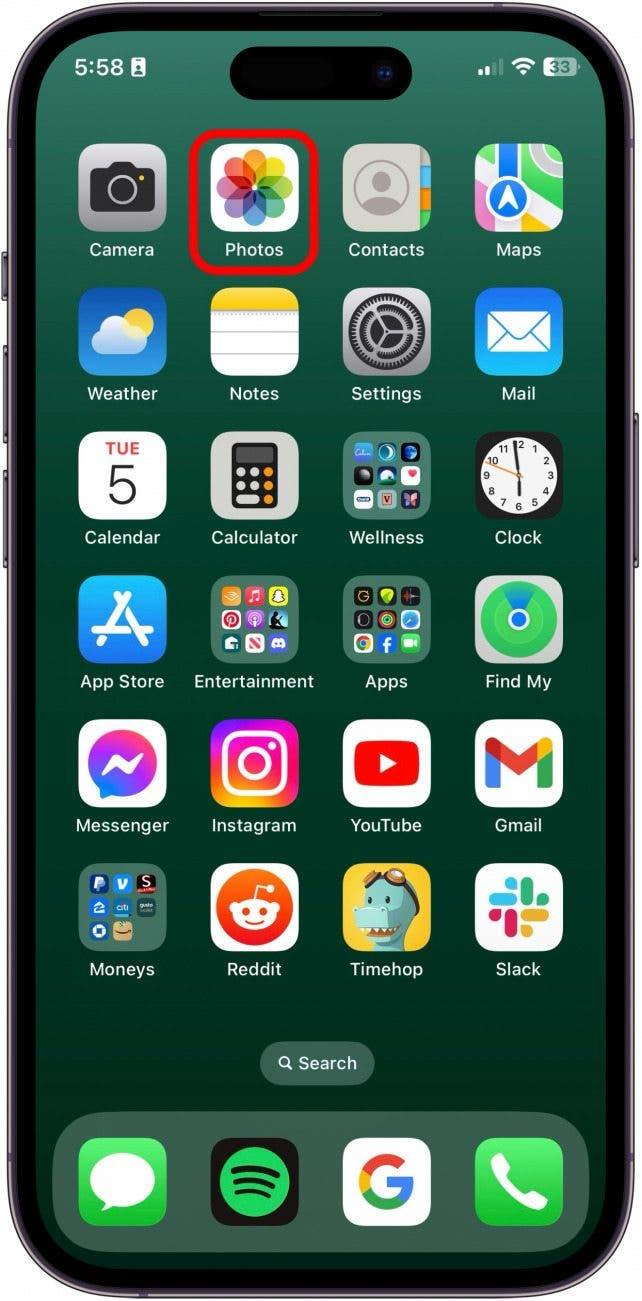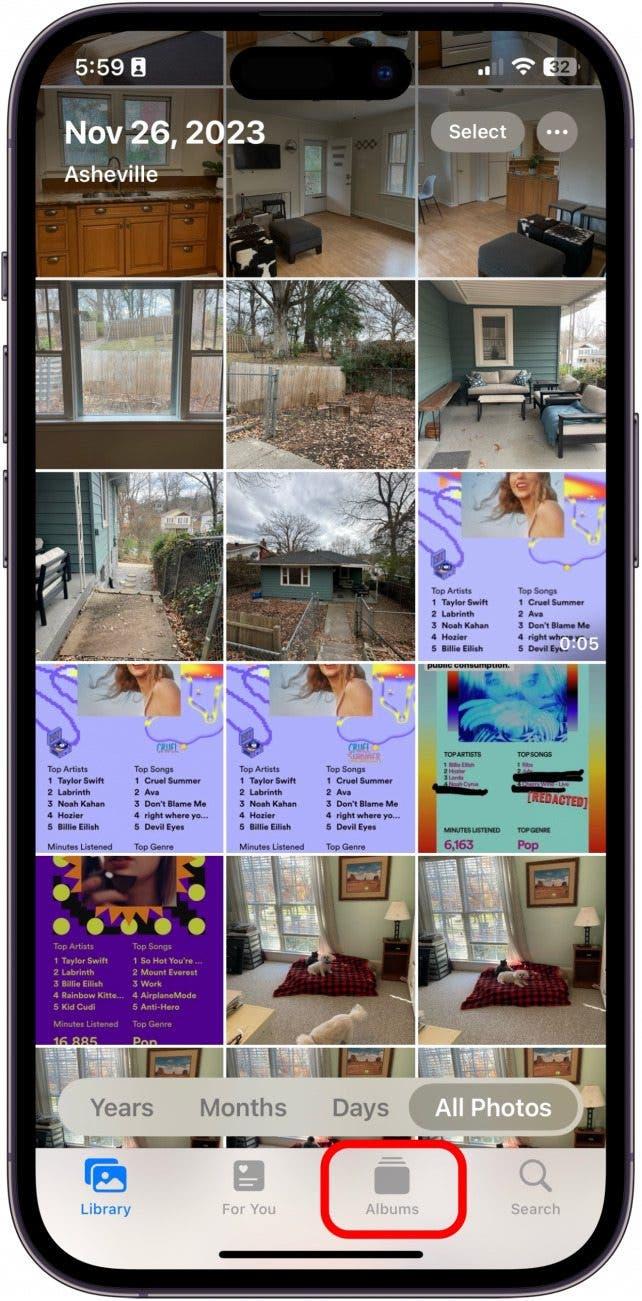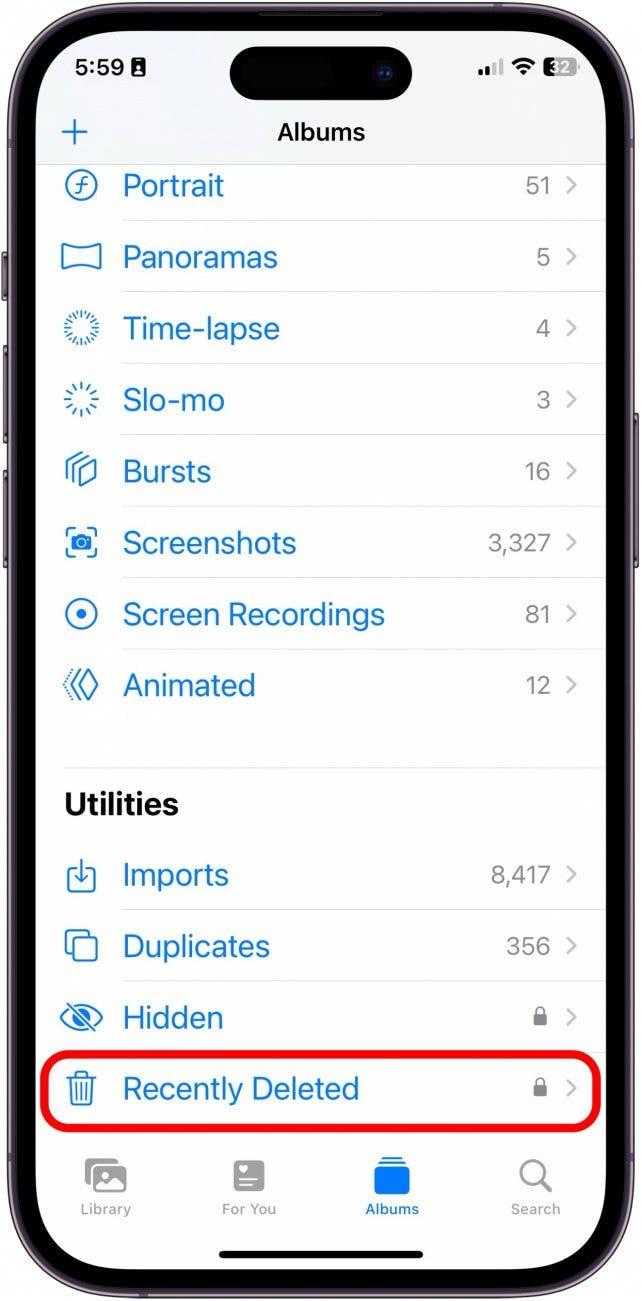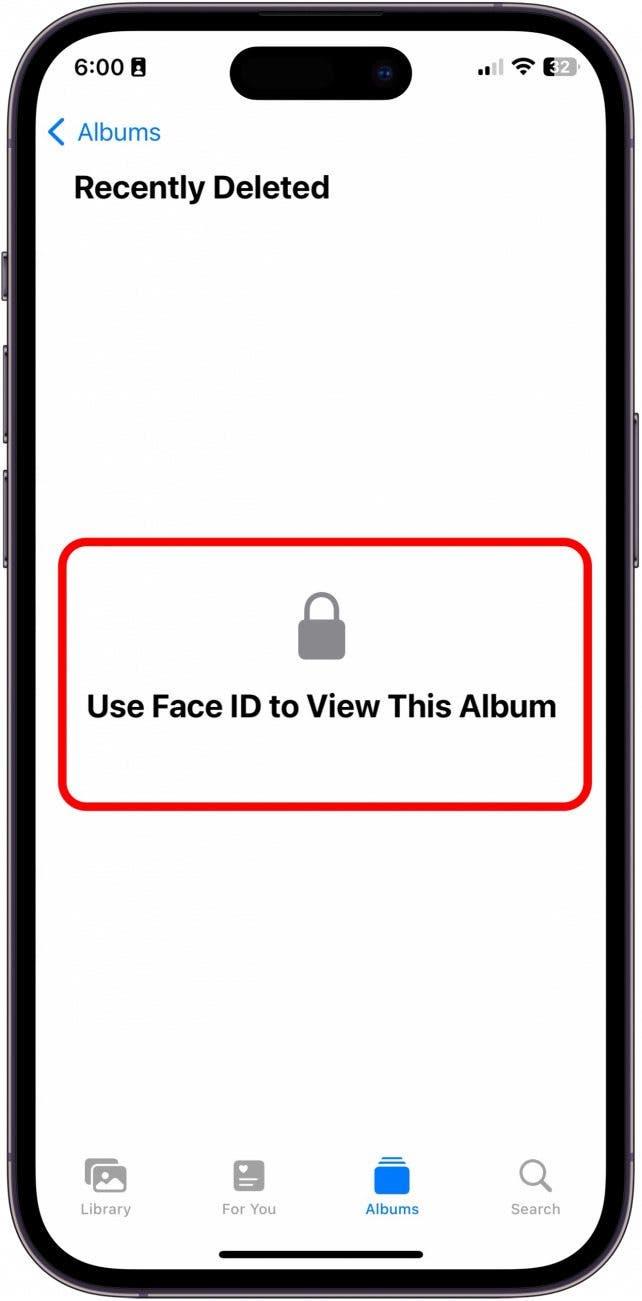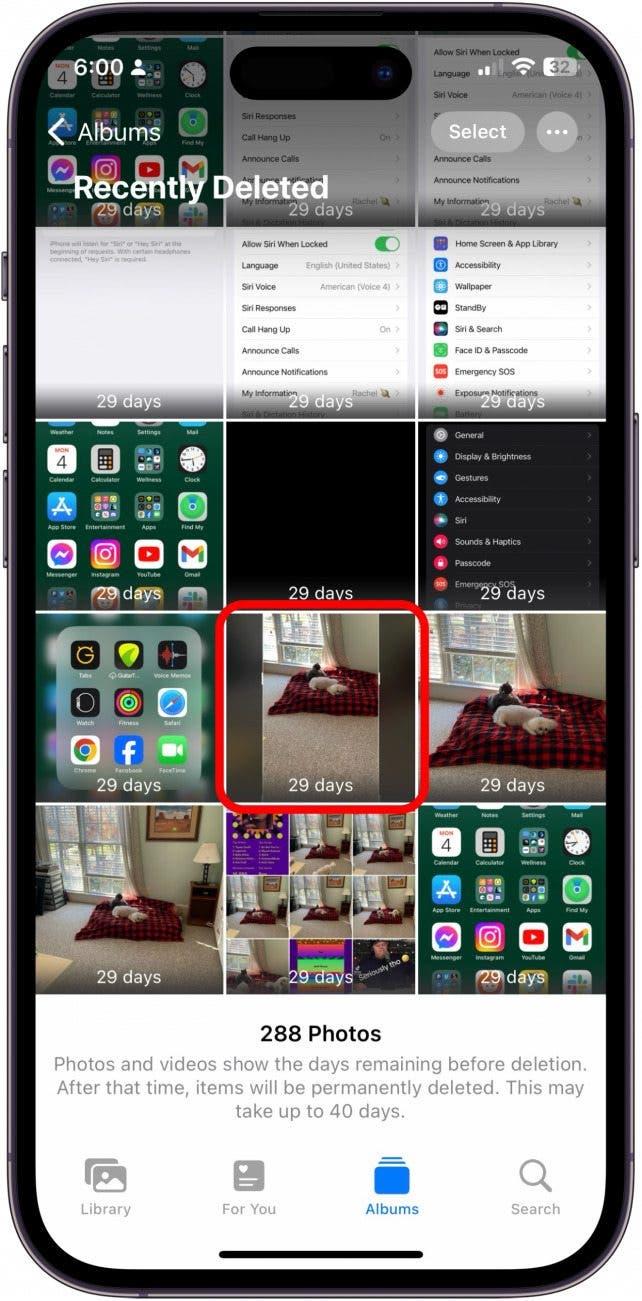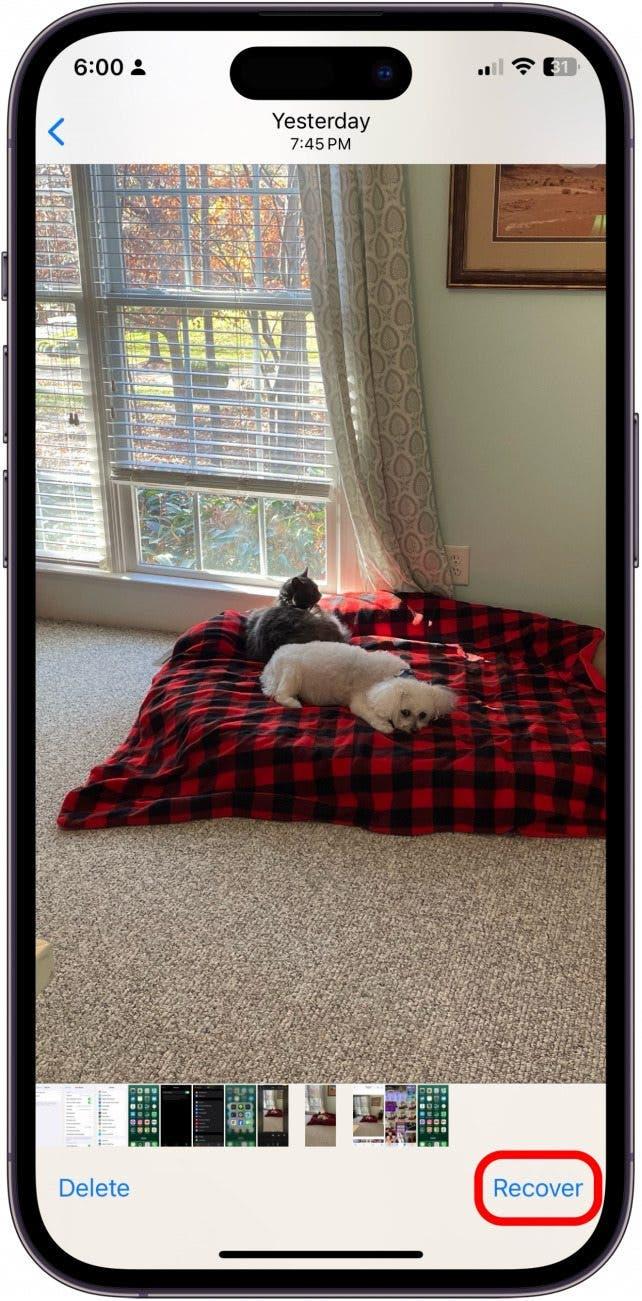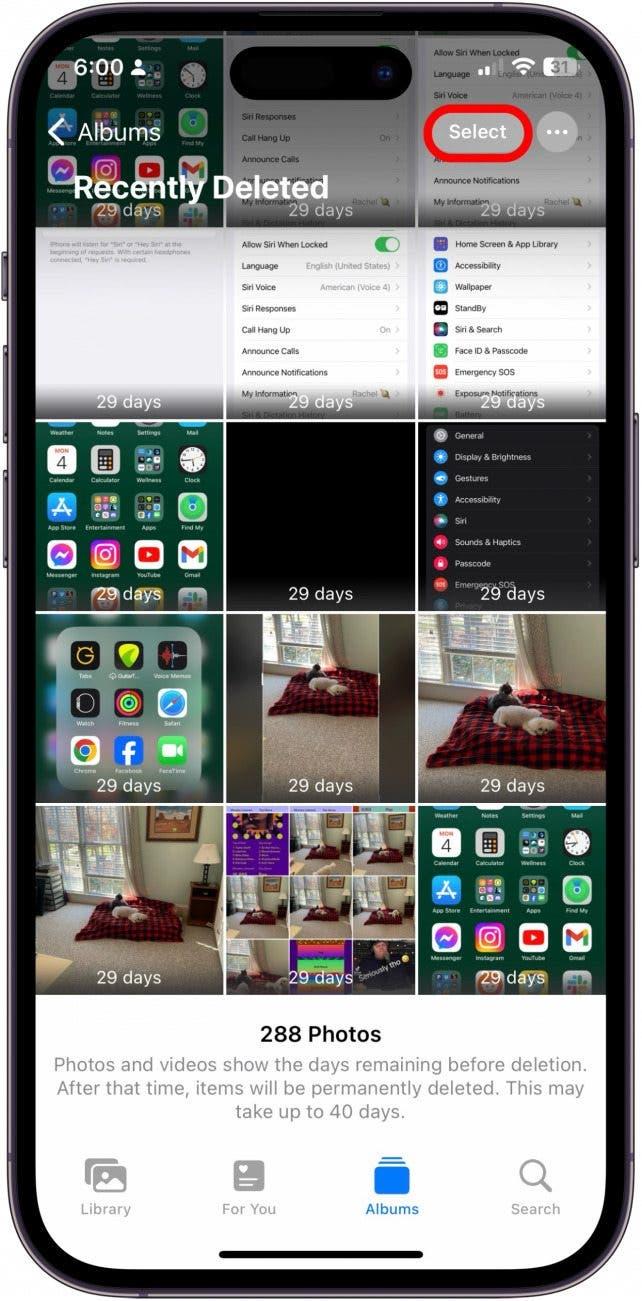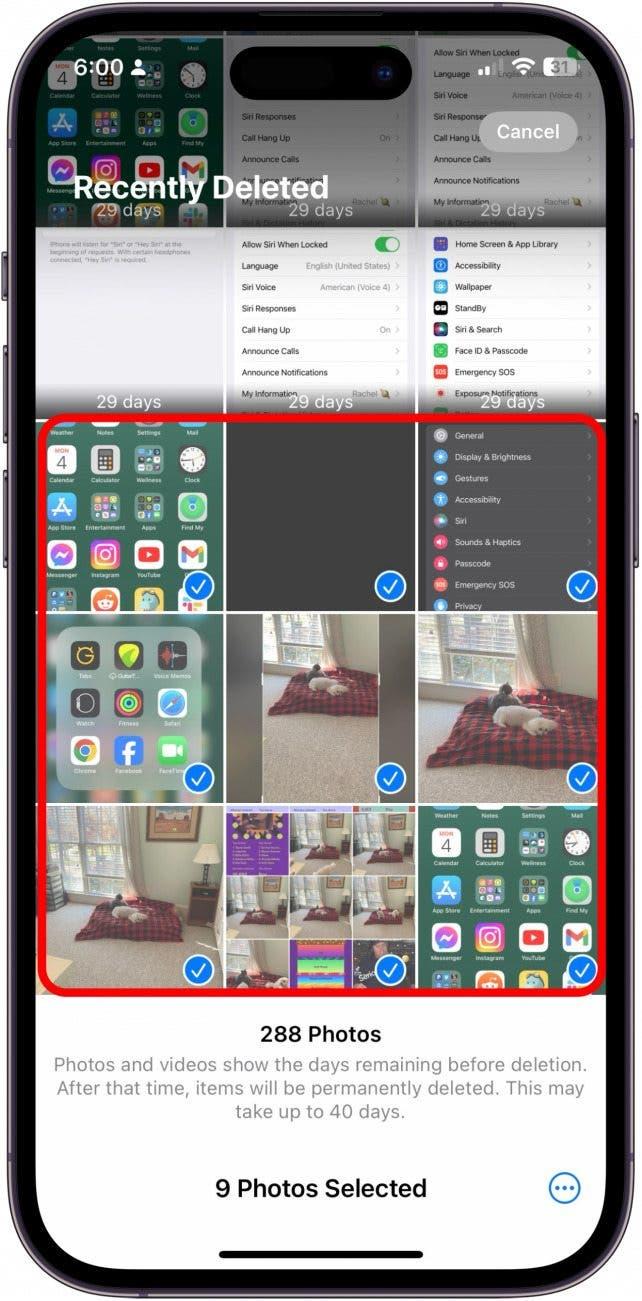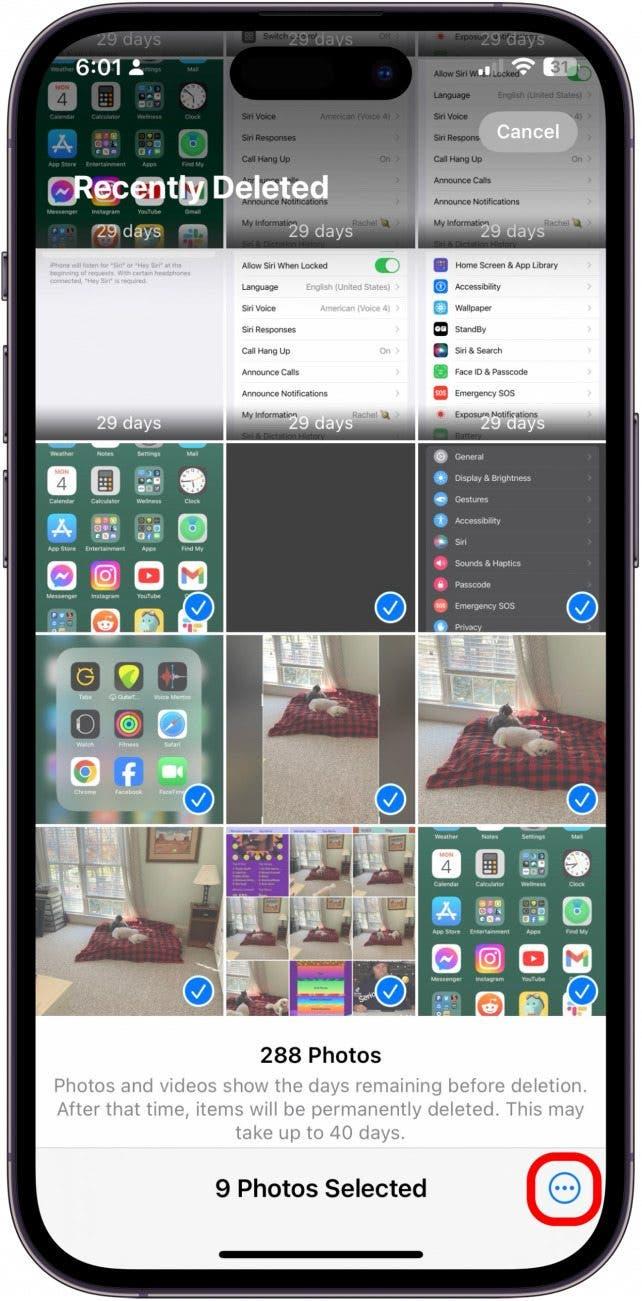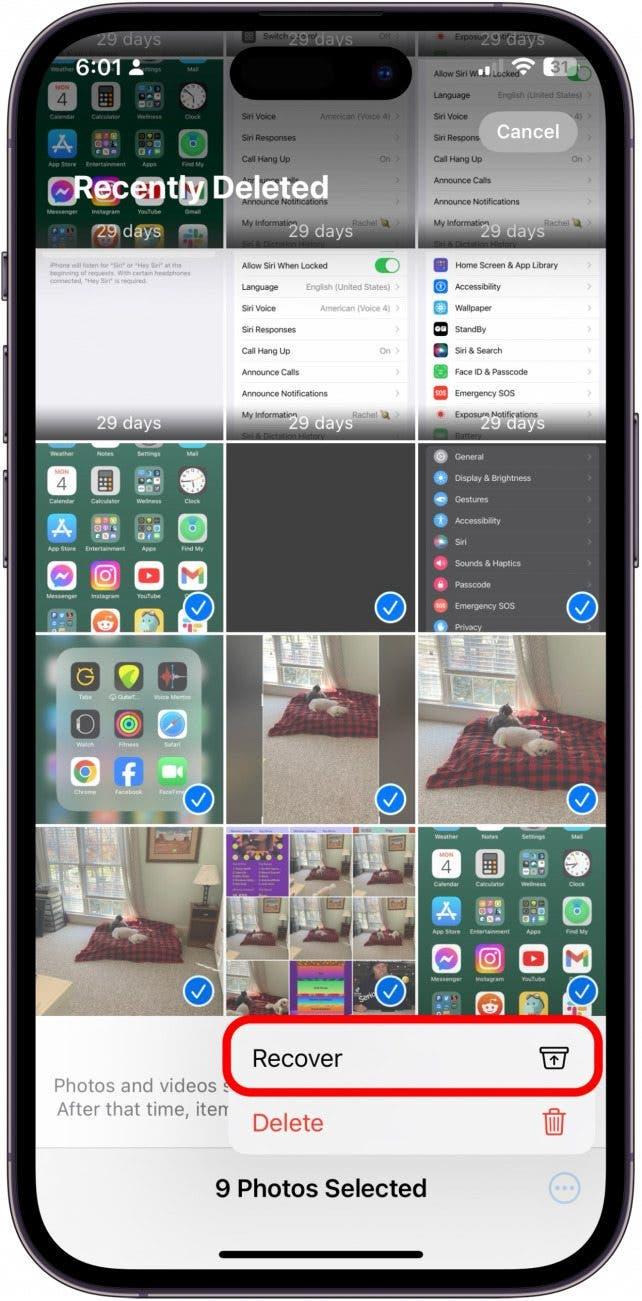Om du av misstag har raderat foton från appen Foton på din iPhone kanske du får panik och undrar: «Kan jag återställa permanent raderade foton från min iPhone?» Du kan återställa raderade foton genom att gå till mappen Nyligen borttagna. Men om bilderna raderades från ditt fotobibliotek för mer än 30 dagar sedan måste du återställa din iPhone till en tidigare säkerhetskopia för att återställa de raderade bilderna.
Hur man återställer foton från nyligen borttagna
Om du raderade fotona under de senaste 30 dagarna kan du fortfarande enkelt återställa dem från mappen Nyligen raderade i appen Foton. Så här återställer du nyligen raderade foton:
- Öppna appen Foton.

- Tryck på Album.

- Bläddra ner till nyligen raderade.

- Du kommer att uppmanas att använda FaceID eller ett lösenord för att komma åt de raderade fotona.

- Du kommer att kunna se hur många dagar varje foto har kvar i mappen innan det raderas.

- Återställ ett foto genom att trycka på det.

- Tryck sedan på Återställ.

- Om du vill återställa flera foton trycker du på Välj.

- Välj de foton du vill återställa.

- Tryck sedan på de tre punkterna i en cirkel.

- Tryck på Återställ.

Detta är det snabbaste och mest tillförlitliga sättet att komma åt nyligen raderade foton. Om du gillar att lära dig tips och tricks om iPhone, var noga med att registrera dig för vår gratis Dagens tips!
 Upptäck din iPhones dolda funktionerFå ett dagligt tips (med skärmdumpar och tydliga instruktioner) så att du kan bemästra din iPhone på bara en minut om dagen.
Upptäck din iPhones dolda funktionerFå ett dagligt tips (med skärmdumpar och tydliga instruktioner) så att du kan bemästra din iPhone på bara en minut om dagen.
Så här återställer du permanent raderade foton på iPhone med säkerhetskopiering
Om du raderade bilderna för mer än 30 dagar sedan eller om du rensade mappen Nyligen borttagna bilder kan du försöka få tillbaka dina permanent raderade bilder på din iPhone genom att återställa till en tidigare säkerhetskopia. Det är dock viktigt att se till att den säkerhetskopia du återställer till är en där din iPhone har bilderna. Lär dig hur du återställer din iPhone till en tidigare säkerhetskopia.
Det handlar om det enda sättet att återställa permanent raderade foton på din iPhone. Det finns andra appar tillgängliga som du kan ladda ner, men för det mesta, när foton har raderats permanent, är de borta. Därför är det extremt viktigt att säkerhetskopiera din iPhone ofta så att du kan återställa den när det behövs.
VANLIGA FRÅGOR
- Hur återställer jag raderade foton efter att ha raderat från nyligen raderade? När du har raderat foton från nyligen raderade kan du inte återställa dem från din iPhone. Du måste återställa din iPhone till en tidigare säkerhetskopia för att komma åt de permanent raderade bilderna.
- Kan du återställa permanent raderade foton iPhone utan säkerhetskopiering? Du kan inte återställa permanent raderade foton till din iPhone utan säkerhetskopiering. Du kan återställa foton som raderats från appen Foton till din iPhone inom 30 dagar efter att du tagit bort dem.
- Kan du återställa permanent raderade foton från iCloud? Det bästa sättet att använda iCloud för att återställa permanent raderade foton är att återställa din enhet till en tidigare säkerhetskopia. Se till att datumet du återställer din iPhone till motsvarar fotona på din enhet.
Och det är så du återställer ett raderat foto i appen Foton på iPhone. Om du upptäcker att du har konsekventa problem med din fotolagring, var noga med att nå ut till Apple Support för ytterligare hjälp.